Nommage des pistes dans la zone Arrangement
Vous pouvez utiliser la zone de dialogue Configuration de l’en-tête de piste pour déterminer les noms de piste affichés dans l’en-tête de la piste.
Ouvrez la zone de dialogue Configuration de l’en-tête de piste en procédant de l’une des manières suivantes :
Choisissez Présentation > Configurer l’en-tête de piste dans la zone Arrangement (ou utilisez le raccourci clavier correspondant).
Cliquez tout en maintenant la touche Contrôle enfoncée (ou cliquez avec le bouton droit de la souris) sur un en-tête de piste dans la liste des pistes, puis choisissez Configurer l’en-tête de piste dans le menu contextuel.
Choisissez l’option de nom de piste souhaitée dans le premier menu local.
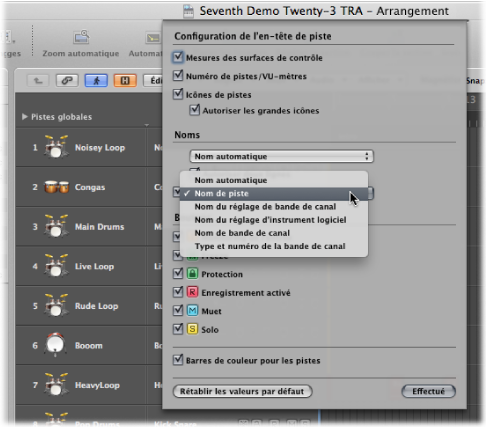
Nom automatique : cette option (sélectionnée par défaut) nomme la piste judicieusement, en tenant compte des actions réalisées par l’utilisateur et de leur ordre :
Si vous saisissez le nom d’une piste manuellement, c’est ce nom qui s’affiche.
Si vous avez chargé un réglage de tranche de console ou un instrument logiciel, le nom de ce réglage ou instrument est celui affiché.
Si vous n’avez effectué aucune des actions ci-dessus, c’est alors le nom de la tranche de console qui est affiché.
Nom de la piste : cette option permet de saisir manuellement le nom d’une piste dans la liste des pistes.
Nom du réglage de tranche de console
Nom du réglage d’instrument logiciel
Nom de tranche de console
Numéro et type de tranche de console
Cochez la case Autoriser deux lignes si vous voulez afficher deux noms de piste dans l’en-tête de piste, puis choisissez une option de nom dans le second menu local.
L’option choisie dans le premier menu local s’affiche à gauche si les deux noms sont repris (séparés par un trait).
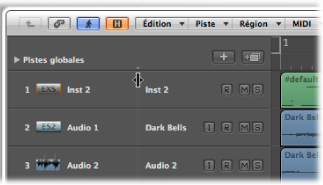
Vous pouvez déplacer le trait de séparation en faisant glisser sa marque correspondante au-dessus de la liste des pistes.
Sélectionnez Piste > « Créer un nom de piste », puis tapez un nom dans le champ de texte qui s’affiche.
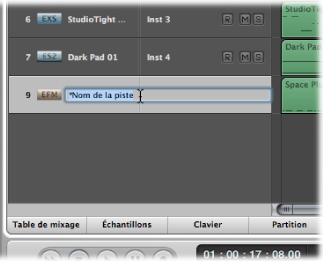
Double-cliquez sur le nom de la piste dans la liste des pistes, puis tapez un nom dans le champ de texte qui s’affiche.
Astuce : utilisez la touche de tabulation dans la liste des pistes pour créer plusieurs noms de piste à la suite. Après avoir saisi du texte dans le champ de texte, vous pouvez appuyer sur la touche de tabulation pour confirmer la modification et activer la piste suivante en vue de sa modification. Utilisez la combinaison de touche Majuscule + Tabulation pour confirmer la modification et activer la piste précédente en vue de sa modification.
Double-cliquez sur la ligne supérieure de la zone Paramètre de piste dans l’Inspecteur, puis saisissez le nom dans le champ de texte qui s’affiche.
Le nouveau nom de la piste remplace celui de la tranche de console. Il est utilisé a posteriori comme nom par défaut pour les nouvelles régions enregistrées.
Sélectionnez Piste > « Supprimer le nom de piste ».
Double-cliquez sur le nom de la piste pour ouvrir la zone de texte du nom de piste, puis appuyez sur la touche suppr.
Le nom de la tranche de console de la piste (audio ou instrumentale) est alors utilisé comme nom par défaut dans la liste des pistes (et pour les nouvelles régions enregistrées).
Important : l’option Nom automatique doit être sélectionnée dans la zone de dialogue Configuration de l’en-tête de piste pour que cette fonction soit activée.